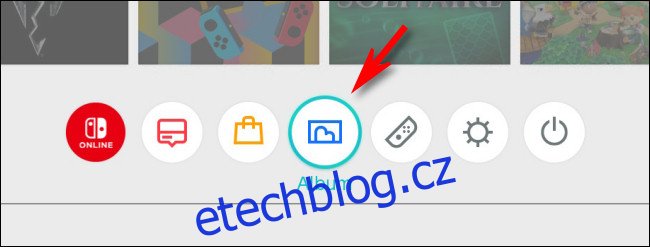Pokud je spuštěna vaše konzole Nintendo Switch Systém 11.0.0 nebo vyšší, nyní můžete bezdrátově přenést až 10 snímků obrazovky a jedno video najednou do smartphonu nebo tabletu pomocí QR kódu. Zde je návod, jak to funguje a jak to nastavit.
Jak to funguje?
Když sdílíte snímky obrazovky nebo videa ze svého přepínače do chytrého zařízení prostřednictvím QR kódu, přepínač nejprve vytvoří svůj vlastní místní přístupový bod Wi-Fi. Poté sdělí, jak se k němu můžete připojit pomocí svého telefonu pomocí QR kódu. Po přijetí se váš smartphone dočasně připojí k místní síti Wi-Fi přepínače.
Dále vám Switch poskytne druhý QR kód. Telefon tak získá adresu dočasného webového serveru v přepínači s odkazy na snímky obrazovky a videa, které jste sdíleli. Odtud si můžete stáhnout obrázky nebo videa do telefonu.
Až budete hotovi, síť Wi-Fi přepínače zmizí a vaše chytré zařízení se automaticky připojí ke svému obvyklému přístupovému bodu Wi-Fi. Je to docela zvláštní, ale funguje to s iPhony, telefony Android, iPady, Kindle Fires nebo jakýmkoli jiným mobilním zařízením.
Jak lokálně sdílet snímky obrazovky a videa přepínače pomocí QR kódu
Chcete-li sdílet média ze svého přepínače, musíte se nejprve ujistit, že běží na systému 11.0.0 nebo novějším. Pokud ano, otevřete „Nastavení systému“, přejděte na „Systém“ a poté vyberte „Aktualizace systému“.
Dále v nabídce Domů vyberte ikonu Album (kruh s obdélníkovou fotografií některých zakřivených kopců ve stylu Mario).
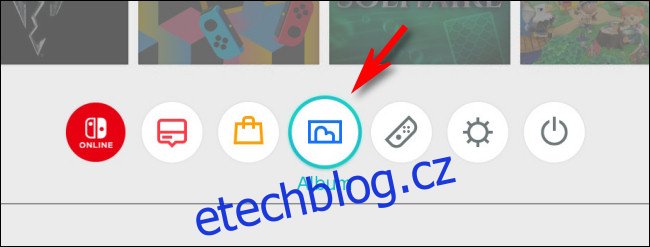
Najděte a vyberte fotografii nebo video, které chcete sdílet se svým smartphonem, a poté stisknutím tlačítka A otevřete „Sdílení a úpravy“.
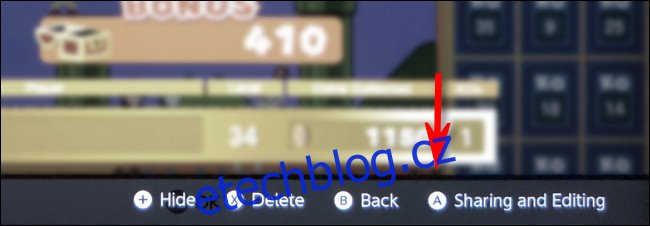
Na postranním panelu „Sdílení a úpravy“ vyberte „Odeslat do smartphonu“.
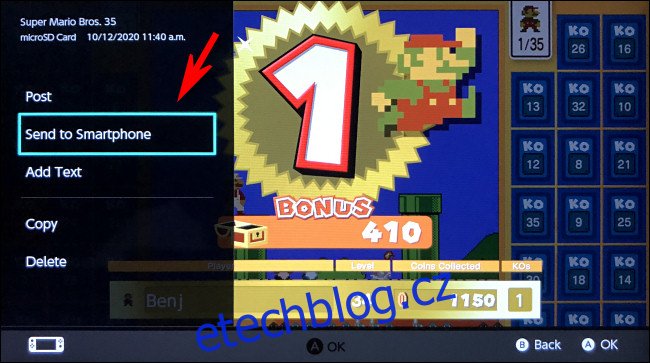
Objeví se vyskakovací okno s dotazem, zda chcete sdílet „Only This One“ nebo zda chcete „Odeslat dávku“. Dávková možnost odešle najednou maximálně 10 obrázků a 1 video a můžete je vybrat v praktickém rozhraní miniatur.
Pro náš příklad však vybereme „Pouze tento“.

Zobrazí se obrazovka „Odeslat do smartphonu“, která obsahuje QR kód. Na smartphonu nebo tabletu otevřete aplikaci Fotoaparát a naskenujte QR kód. Používáme iPhone, ale funguje to i s iPady a zařízeními Android, která umí skenovat QR kódy.
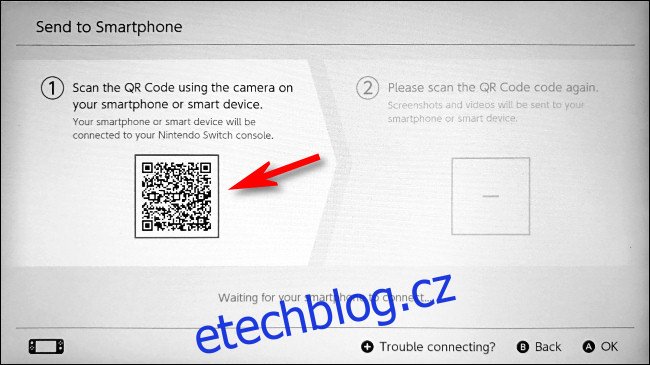
Po naskenování kódu klepněte na „Připojit“ v oznámení s dotazem, zda se chcete připojit k místní Wi-Fi síti přepínače. Bude mít název jako „switch_8057C0001“. Vypadá to trochu děsivě, ale nebojte se – právě se připojujete k místní jednotce Switch.
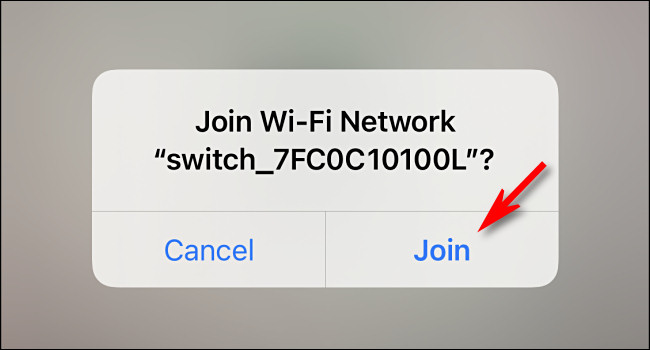
Po připojení vašeho chytrého zařízení se na vašem přepínači objeví druhý QR kód.
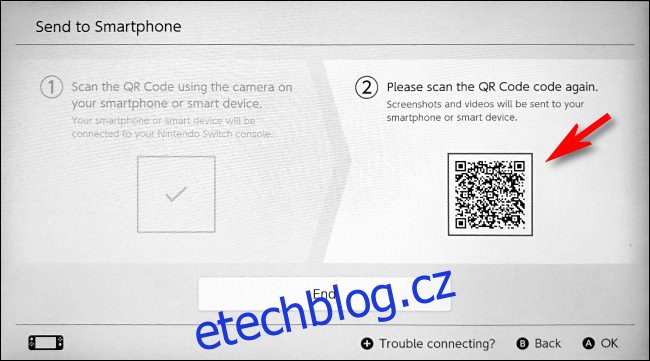
Naskenujte jej pomocí chytrého zařízení a poté klepnutím na odkaz v zobrazeném oznámení jej otevřete v prohlížeči.
Poté se zobrazí webová stránka, která obsahuje miniaturu obrázku, který jste se rozhodli sdílet. Pokud se rozhodnete sdílet dávku obrázků, všechny se zobrazí na této stránce jako miniatury.
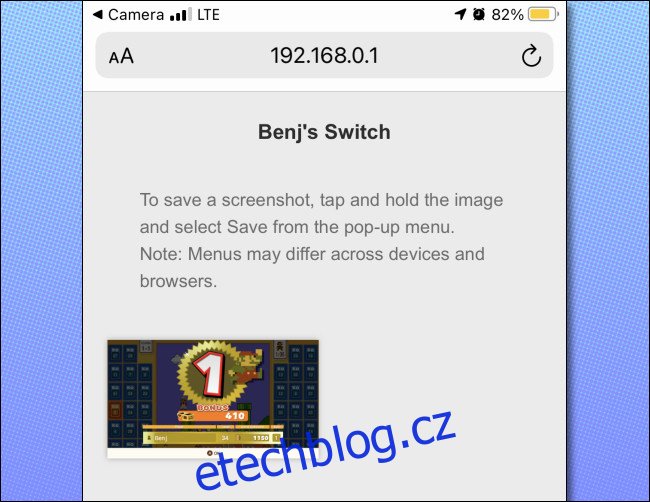
Odtud můžete uložit každý obrázek nebo video do svého zařízení. Chcete-li tak učinit na iPhonu, podržte prst na obrázku a poté klepněte na „Přidat do fotografií“ v nabídce, která se objeví.
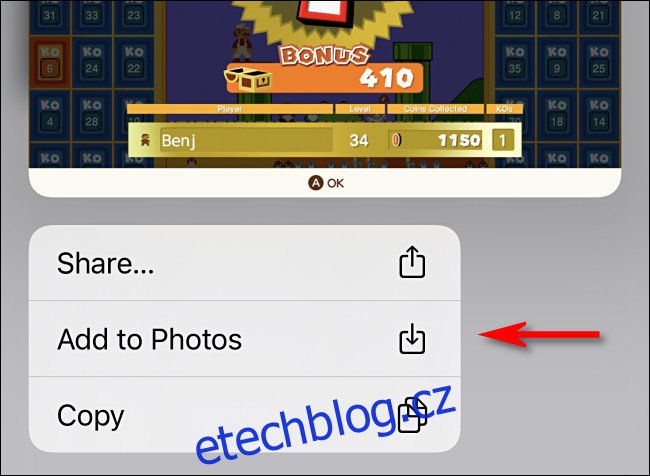
Poté se vraťte do svého přepínače a klepněte na „Konec“.

Tím se uzavře připojení Wi-Fi a brzy poté by se váš smartphone měl automaticky znovu připojit k preferovanému přístupovému bodu Wi-Fi. Pokud ne, budete muset navštívit nastavení zařízení a znovu se připojit ručně.
Pokud budete někdy v budoucnu potřebovat přenést další snímky obrazovky Switch, můžete je také přesunout do PC nebo Mac pomocí microSD karty nebo USB kabelu.